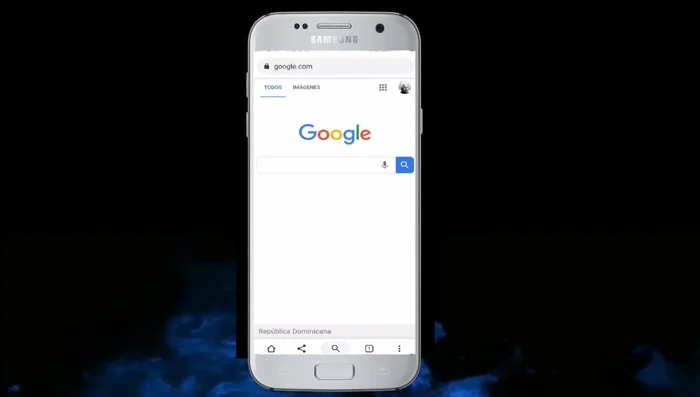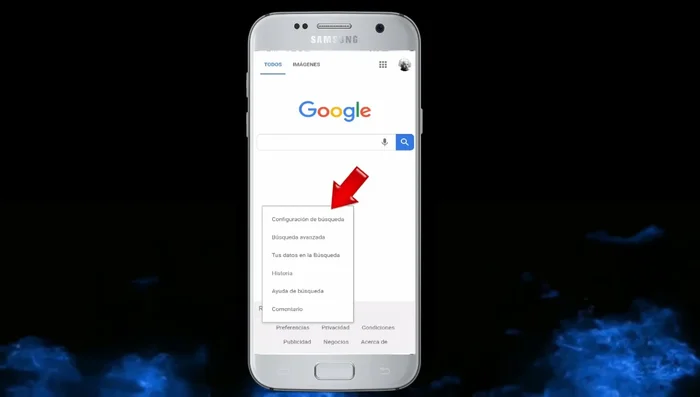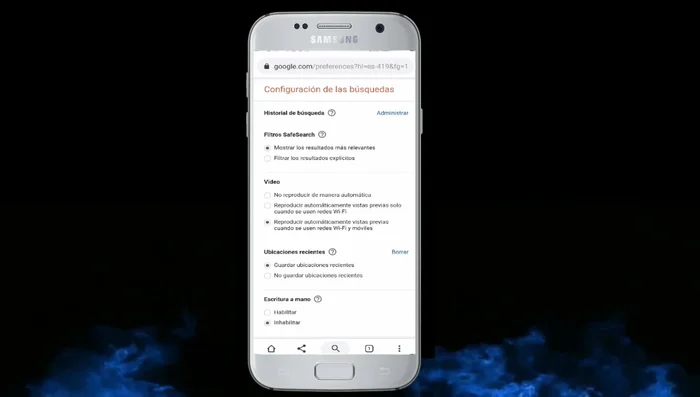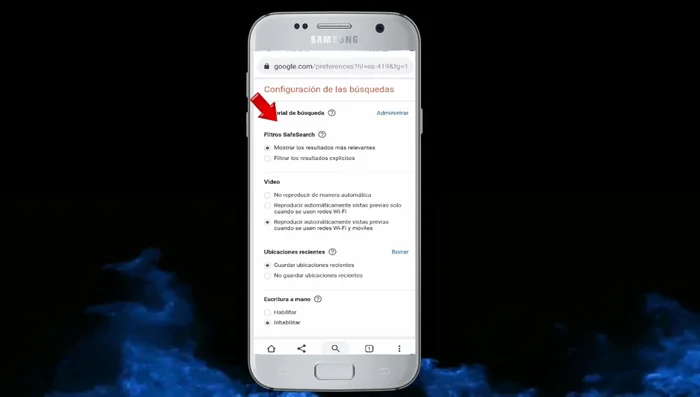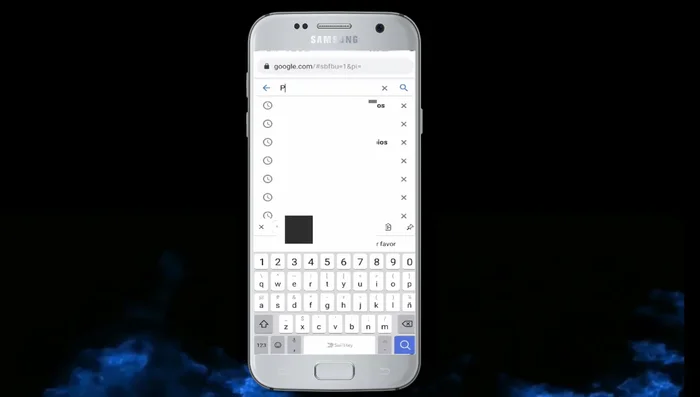Protecting your children online is paramount. This guide provides a quick and effective way to block adult content in Google Chrome, giving parents peace of mind. We'll explore simple, step-by-step instructions and address common concerns, empowering you to create a safer browsing experience for your family. Learn how to utilize Chrome's built-in features and third-party extensions to filter inappropriate material and ensure a secure online environment for your kids.
Instrucciones Paso a Paso
-
Acceso a la configuración de Google Chrome
- Abre Google Chrome y dirígete a la página principal de búsqueda.
- Desplázate hasta el final de la página, donde encontrarás varias opciones, incluyendo 'Preferencias' (o similar dependiendo de tu región).
- Haz clic en 'Preferencias'.


Acceso a la configuración de Google Chrome -
Activación del filtro de contenido explícito
- Selecciona 'Configuración de búsqueda'.
- Haz clic en 'Filtros'.
- Activa la opción 'Filtrar resultados explícitos'.
- Guarda los cambios y acepta los términos.




Activación del filtro de contenido explícito
Tips
- Este método bloquea contenido para adultos y anuncios relacionados en las búsquedas de Google Chrome.
- Para bloquear contenido en YouTube, consulta el enlace en la descripción del vídeo.
Common Mistakes to Avoid
1. No activar la supervisión parental en el perfil del niño
Razón: Muchos padres configuran las restricciones en su propio perfil, pero el niño sigue accediendo a contenido inapropiado desde su propio perfil sin restricciones.
Solución: Crea un perfil de usuario separado para el niño y activa las restricciones de contenido para adultos en ese perfil.
2. Confiar solo en la configuración integrada de Chrome
Razón: Las opciones de seguridad integradas en Chrome son útiles, pero no son exhaustivas y pueden ser burladas por niños con conocimientos técnicos.
Solución: Combina la configuración integrada de Chrome con un software de control parental más completo.
3. Olvidar actualizar la configuración o revisar las excepciones
Razón: Con el tiempo, las páginas web cambian, y lo que antes estaba bloqueado, puede estar ahora disponible. Además, se pueden haber añadido excepciones sin querer.
Solución: Revisa regularmente la configuración de seguridad y las excepciones permitidas para asegurar que siguen siendo apropiadas.
FAQs
¿Qué pasa si mi hijo intenta desactivar la extensión o la configuración de bloqueo?
Muchas extensiones ofrecen opciones de protección adicionales, como contraseñas de administrador o notificaciones si se intenta modificar la configuración. Si usas métodos del sistema operativo, asegúrate de tener una contraseña segura y fuera del alcance de tu hijo.
¿Funcionan estos métodos al 100%? ¿Hay alguna manera de evitarlos?
Ningún método es infalible al 100%. Siempre existe la posibilidad de que un niño logre encontrar una forma de sortear las restricciones. Sin embargo, estas medidas añaden una capa significativa de protección y disuaden a la mayoría de los intentos. La supervisión parental continua es crucial.
¿Hay alguna alternativa a las extensiones de Chrome para bloquear contenido para adultos?
Sí, existen opciones como el control parental integrado en algunos routers o servicios de internet. También puedes usar aplicaciones de control parental en los dispositivos de tus hijos, que ofrecen un control más amplio sobre el uso de internet y aplicaciones.